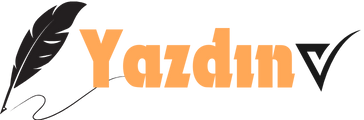Günümüzde ev ve ofislerde kablosuz ağ adı değiştirme işlemi, Wi-Fi güvenliği ve kullanım kolaylığı açısından oldukça önemlidir. Peki, Wi-Fi adı nasıl değiştirilir ve modem veya yönlendirici üzerinde işlemler nasıl yapılır? Modem ağ adı, varsayılan olarak üretici tarafından atanır ve genellikle güvenlik açısından risk oluşturabilir. Bu nedenle Wi-Fi SSID değiştirme işlemi hem güvenlik hem de kişiselleştirme açısından önerilir.
Bu makalede, modem ayarları, kablosuz ağ ayarları, Wi-Fi adını güncelleme ve kablosuz ağ kolay değişim yöntemleri adım adım ele alınacaktır. Ayrıca tablo ve örneklerle yönlendirici ağ ismi atama ve Wi-Fi adını özelleştirme rehberi sunulacaktır.
Kablosuz Ağ (Wi-Fi) Nedir?
Kablosuz ağ, cihazların fiziksel kablo kullanmadan internet erişimi sağlayabildiği bir sistemdir.
- Modem kontrol paneli üzerinden yönetilir.
- Kablosuz ağ yönetimi sayesinde ağ adı, şifre ve güvenlik ayarları özelleştirilebilir.
- Wi-Fi isimlendirme, kullanıcı deneyimini iyileştirir ve ağın kolay tanınmasını sağlar.
Neden Kablosuz Ağ Adı Değiştirilir?
Kablosuz ağ ismi değiştirme işlemi çeşitli sebeplerle yapılabilir:
- Güvenlik: Varsayılan SSID, saldırganlar tarafından kolayca tahmin edilebilir.
- Kişiselleştirme: Ağ adınızı kendi tercihinize göre özelleştirebilirsiniz.
- Ağ yönetimi: Birden fazla ağ varsa, isimler cihazlar tarafından kolay ayırt edilir.
Tablo: Kablosuz Ağ Adı Değiştirmenin Faydaları
| Faydası | Açıklama |
|---|---|
| Güvenlik | Varsayılan isimler saldırıya açık olabilir |
| Kolay tanıma | Cihazlar ve kullanıcılar ağı kolayca bulur |
| Kişiselleştirme | İstediğiniz isimle Wi-Fi’nizi özelleştirebilirsiniz |
| Ağ yönetimi | Farklı ağları ayırt etmek kolaylaşır |
Kablosuz Ağ Adı Değiştirme Adımları
Wi-Fi adı değiştirme işlemi, modem veya yönlendirici modeline göre farklılık gösterebilir. Ancak genel adımlar benzerdir.
Adım 1: Modem veya Yönlendiriciye Bağlanın
- Modem kontrol paneline giriş yapmak için bilgisayar veya mobil cihaz ile modem ağına bağlanın.
- Genellikle tarayıcıya
192.168.1.1veya192.168.0.1gibi IP adresleri girilir. - Kullanıcı adı ve şifre ile giriş yapın (varsayılan bilgiler modem arkasında veya kullanım kılavuzunda bulunur).
Adım 2: Kablosuz Ağ Ayarlarına Girin
- Panelde kablosuz ağ ayarları veya Wi-Fi ayarları sekmesini bulun.
- Burada mevcut modem ağ adı ve şifre bilgileri görüntülenir.
Adım 3: Wi-Fi Adını Değiştirin
- Wi-Fi SSID değiştirme veya kablosuz ağ ismi bölümüne yeni adınızı girin.
- İsimlendirme ipuçları: özel karakter kullanmaktan kaçının, kısa ve anlaşılır isimler tercih edin.
Adım 4: Değişiklikleri Kaydedin
- Wi-Fi adını güncelleme işlemi tamamlandığında paneldeki kaydet veya uygula butonuna basın.
- Modem yeniden başlatılabilir; bu durumda cihazlar yeni SSID ile yeniden bağlanmalıdır.
Tablo: Adım Adım Wi-Fi Adı Değiştirme
| Adım | İşlem | Açıklama |
|---|---|---|
| 1 | Modeme bağlan | Tarayıcı ile IP adresi üzerinden modem paneline giriş |
| 2 | Kablosuz ağ ayarları | Wi-Fi sekmesine gidin ve mevcut SSID’yi görüntüleyin |
| 3 | Wi-Fi adını değiştir | Yeni kablosuz ağ ismi girin |
| 4 | Kaydet ve uygula | Paneldeki kaydet butonuna basın ve modem yeniden başlatın |
Modem Güvenliği ve Kablosuz Ağ Yönetimi
Kablosuz ağ güvenliği, ağ adını değiştirmekle başlar. Ancak diğer önlemler de önemlidir:
- Güçlü şifre belirleyin (en az 8 karakter, harf ve sayı kombinasyonu).
- Şifreleme türü: WPA2 veya WPA3 kullanın.
- SSID gizleme: Ağ adını gizleyerek yetkisiz erişimleri önleyin.
- Cihaz yönetimi: Modem panelinden hangi cihazların bağlandığını kontrol edin.
Kablosuz Ağ İsimlendirme İpuçları
- Basit ve anlaşılır isimler tercih edin.
- Özel karakterler ve boşluklardan kaçının.
- Eğlenceli veya kişisel isimler ile Wi-Fi’nizi özelleştirebilirsiniz.
- Ağ adını değiştirdiğinizde tüm cihazlarınızı yeni SSID’ye bağlamayı unutmayın.
Tablo: Örnek Wi-Fi İsimleri
| Kategori | Örnek İsim |
|---|---|
| Kişisel | EnesWiFi, EvimNet |
| Eğlenceli | İnternetKahramanı, WiFiCanavarı |
| İş / Ofis | OfisAğı, ŞirketNet |
| Güvenlik Odaklı | GizliAğ, SadeceBen |
Wi-Fi Adını Özelleştirme ve Yönetim
Kablosuz ağ yönetimi, sadece ad değiştirmekle sınırlı değildir:
- Wi-Fi adını özelleştirme ile cihazlarınızı kolayca ayırt edebilirsiniz.
- Modem SSID değiştirme işlemi, yeni cihaz eklerken veya ağ değiştirirken avantaj sağlar.
- Kablosuz ağ kolay değişim sayesinde ev veya ofis ağınızı yönetmek daha pratik hale gelir.
Sonuç
Kablosuz ağ adı değiştirme, hem güvenlik hem de kişiselleştirme açısından kritik bir adımdır. Wi-Fi adı değiştirme, modem ağ adı, yönlendirici ağ ismi ve Wi-Fi SSID değiştirme adımlarıyla kolayca yapılabilir.
Kablosuz ağ ayarları üzerinden adımları takip ederek, modem veya yönlendirici panelinde Wi-Fi adını güncelleme işlemini gerçekleştirebilirsiniz. Ayrıca kablosuz ağ rehberi ve tablolarla verilen ipuçları sayesinde Wi-Fi’nizi güvenli, anlaşılır ve kişisel hale getirebilirsiniz.
Artık Wi-Fi adını özelleştirme, cihazlarınızı yönetme ve ağınızı güvenli hale getirme tamamen sizin kontrolünüzde.